Τα πλαίσια κειμένου είναι μια εξαιρετικά χρήσιμη λειτουργία στα Έγγραφα Google που σας βοηθά να τονίζετε σημαντικές πληροφορίες και να κάνετε τα έγγραφά σας πιο ελκυστικά οπτικά. Σε αυτό το σεμινάριο, θα μάθετε πώς να χρησιμοποιείτε αποτελεσματικά τα πλαίσια κειμένου για να παρουσιάζετε το περιεχόμενό σας με πιο σαφή και οπτικά ελκυστικό τρόπο. Ας ξεκινήσουμε αμέσως!
Βασικές διαπιστώσεις Τα πεδία κειμένου προσφέρουν πολυάριθμες επιλογές για την υπογράμμιση του κειμένου. Μπορείτε να αλλάξετε τη μορφοποίηση της γραμματοσειράς, να προσαρμόσετε τα χρώματα φόντου και να σχεδιάσετε το πλαίσιο του πεδίου κειμένου όπως επιθυμείτε. Μπορείτε να χρησιμοποιήσετε αυτές τις λειτουργίες για να εξατομικεύσετε τα έγγραφά σας και να τα κάνετε πιο ελκυστικά.
Οδηγίες βήμα προς βήμα
Εισαγωγή πεδίου κειμένου
Για να δημιουργήσετε ένα πεδίο κειμένου, μεταβείτε στην επάνω γραμμή μενού του εγγράφου σας Google Docs και επιλέξτε "Εισαγωγή". Εκεί θα βρείτε το στοιχείο "Σχεδίαση". Κάντε κλικ σε αυτό για να ανοίξετε ένα νέο παράθυρο σχεδίασης.
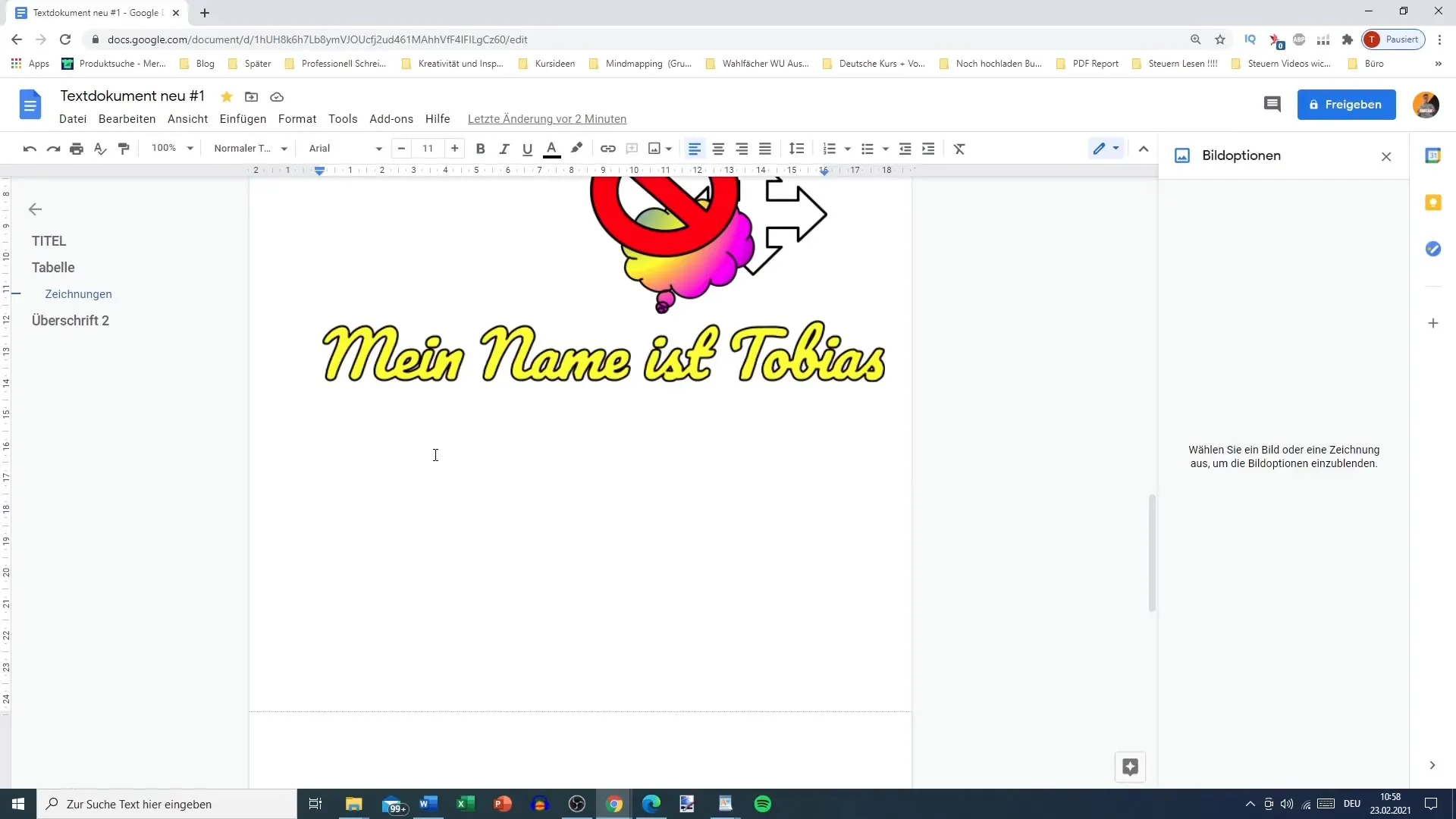
Επιλογή του πεδίου κειμένου
Μπορείτε να επιλέξετε ένα πεδίο κειμένου στο μενού σχεδίασης. Θα το βρείτε ως προτελευταίο στοιχείο μέσα στις επιλογές σχεδίασης. Κάντε κλικ στο εικονίδιο του πεδίου κειμένου για να δημιουργήσετε ένα νέο πεδίο κειμένου.
Σχεδιασμός πεδίου κειμένου
Μόλις προσθέσετε ένα πεδίο κειμένου, μπορείτε να ξεκινήσετε την εισαγωγή κειμένου. Γράψτε κάτι όπως "Είμαι ο Tobias" για να δείτε πώς η μορφή του πεδίου προσαρμόζεται στο ύψος της γραμμής. Μπορείτε επίσης να μετακινήσετε το πεδίο κειμένου στην επιθυμητή θέση.
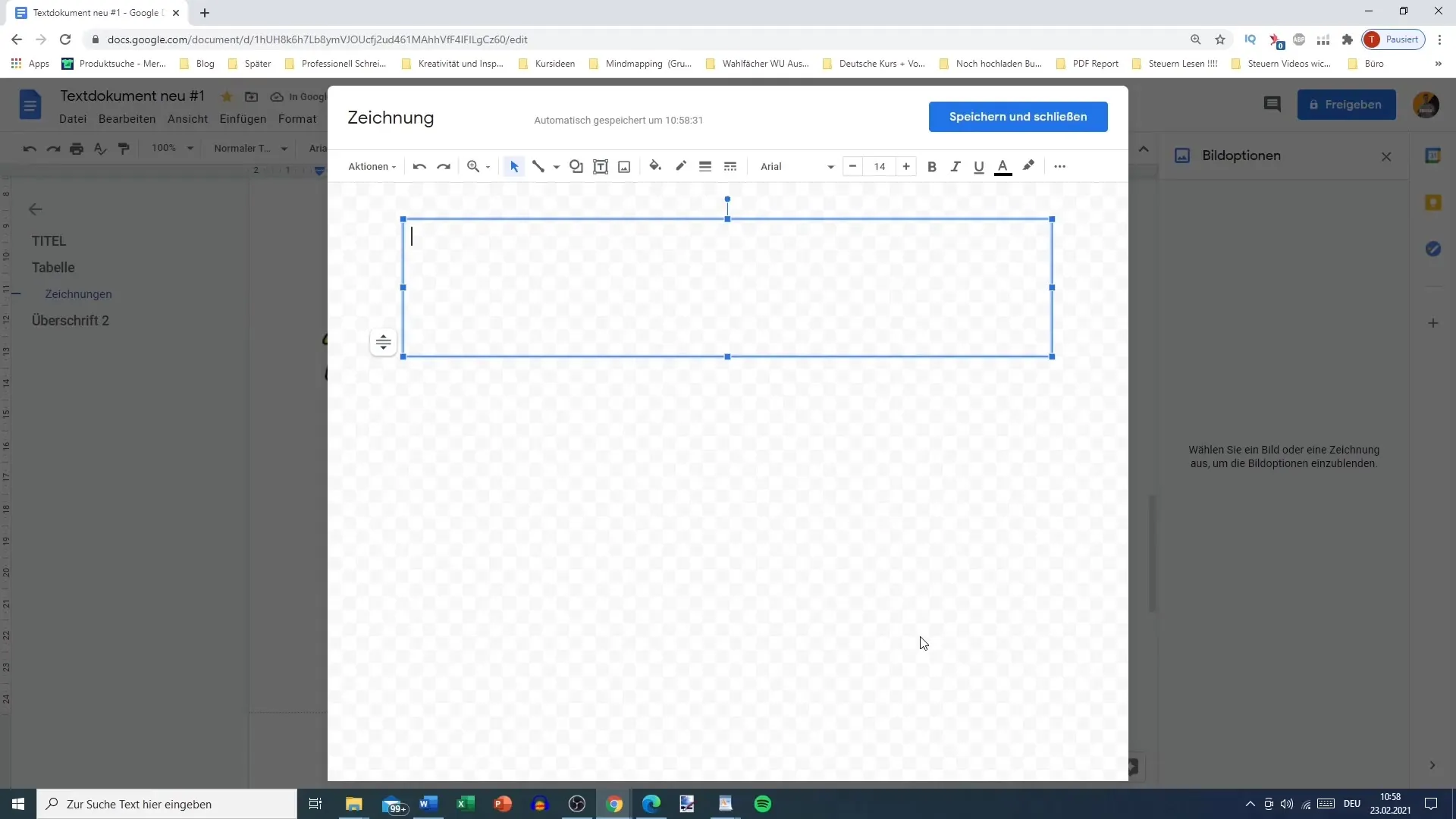
Γραμματοσειρά και μορφοποίηση
Αφού εισαγάγετε το κείμενό σας, μπορείτε να κάνετε διάφορες αλλαγές μορφοποίησης. Αλλάξτε το μέγεθος της γραμματοσειράς, κάντε το κείμενο έντονο ή πλάγιο και πειραματιστείτε με το χρώμα της γραμματοσειράς για να επιτύχετε το επιθυμητό αποτέλεσμα.
Προσαρμογή των επιλογών συμπλήρωσης
Μια σημαντική πτυχή των πεδίων κειμένου είναι οι επιλογές συμπλήρωσης. Έχετε τη δυνατότητα να ορίσετε ένα χρώμα φόντου για το πεδίο κειμένου σας. Για παράδειγμα, μπορείτε να επιλέξετε το χρώμα γεμίσματος πράσινο και στη συνέχεια να κάνετε το κείμενο λευκό για να δημιουργήσετε μια σαφή αντίθεση.
Χρήση χρωματικών διαβαθμίσεων
Εκτός από το γέμισμα ενός χρώματος, μπορείτε επίσης να χρησιμοποιήσετε χρωματικές διαβαθμίσεις. Επιλέξτε μια από τις προκαθορισμένες διαβαθμίσεις ή δημιουργήστε μια νέα για να δώσετε στο πεδίο κειμένου σας μια προσαρμοσμένη εμφάνιση.
Χρωματισμός γραμμών πλαισίου
Μπορείτε επίσης να σχεδιάσετε τις γραμμές πλαισίου του πεδίου κειμένου σας. Επιλέξτε ένα χρώμα που ταιριάζει με το κείμενό σας και αλλάξτε το πάχος της γραμμής όπως επιθυμείτε. Μπορείτε να κάνετε τη γραμμή πλαισίου διαφανή ή σε χρώμα της επιλογής σας.
Προσαρμοσμένα χρώματα
Αν προτιμάτε ένα συγκεκριμένο χρώμα, μπορείτε επίσης να επιλέξετε προσαρμοσμένα χρώματα. Εισάγετε τον κωδικό χρώματος για να αποκτήσετε ακριβώς την απόχρωση που θέλετε.
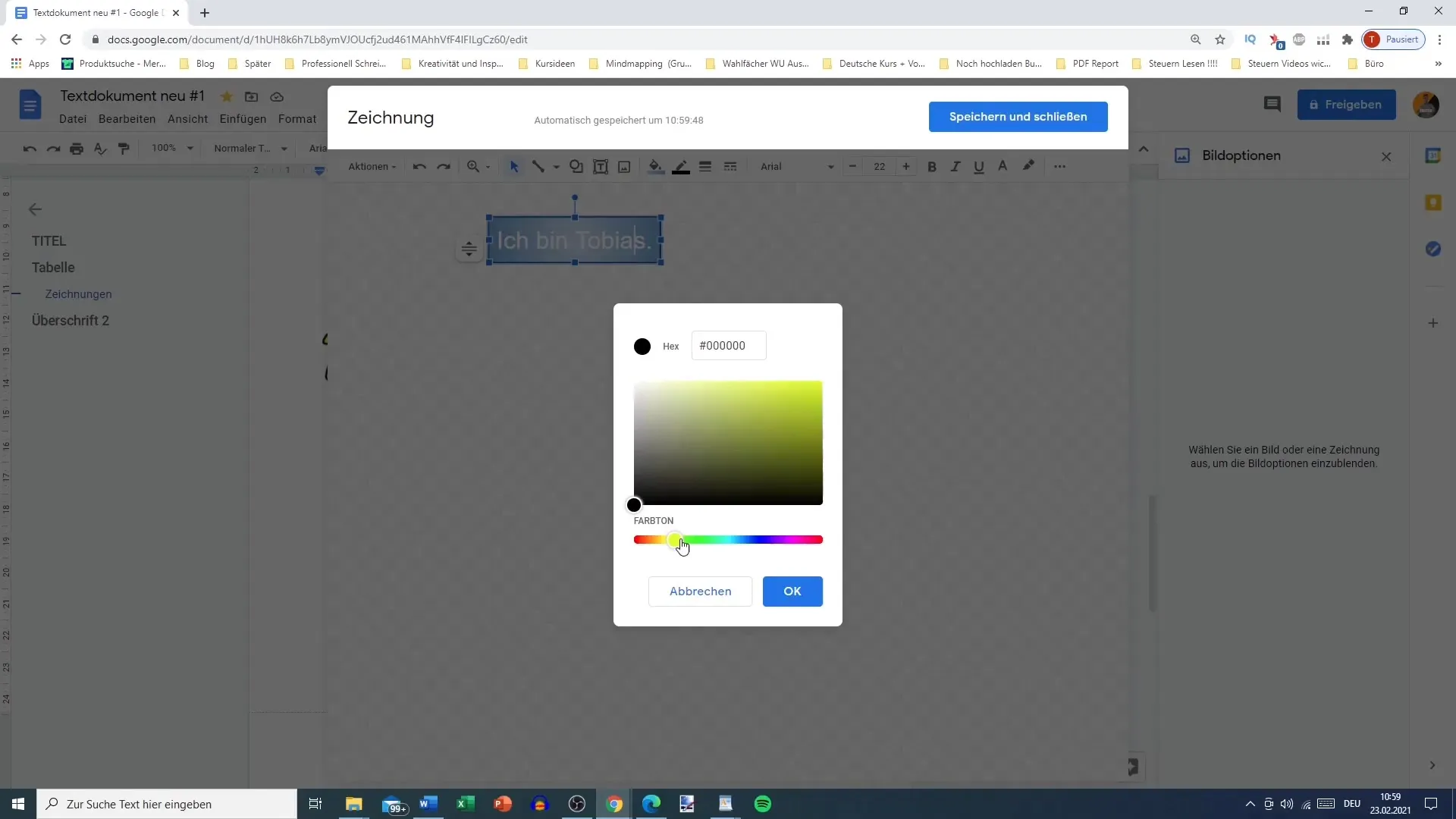
Προσαρμογή γραμματοσειράς και μεγέθους
Μπορείτε επίσης να σχεδιάσετε καλλιτεχνικά τη γραμματοσειρά. Επιλέξτε μια κατάλληλη γραμματοσειρά και βεβαιωθείτε ότι το πεδίο κειμένου έχει αρκετό χώρο.
Κεντράρετε το κείμενο
Για να τοποθετήσετε το κείμενό σας βέλτιστα, μπορείτε να κεντράρετε το κείμενο. Αυτό εξασφαλίζει ότι το κείμενο εμφανίζεται ομοιόμορφα στο πεδίο κειμένου, γεγονός που βελτιώνει τη συνολική διάταξη.
Οριστικοποίηση του πεδίου κειμένου
Μόλις είστε ικανοποιημένοι με το σχεδιασμό, κάντε κλικ στο "Done" (Τέλος) ή στο "Insert" (Εισαγωγή) για να μεταφέρετε το πεδίο κειμένου στο έγγραφό σας. Αυτό θα σας δώσει ένα καλλιτεχνικά ελκυστικό στοιχείο στα Έγγραφά σας Google.
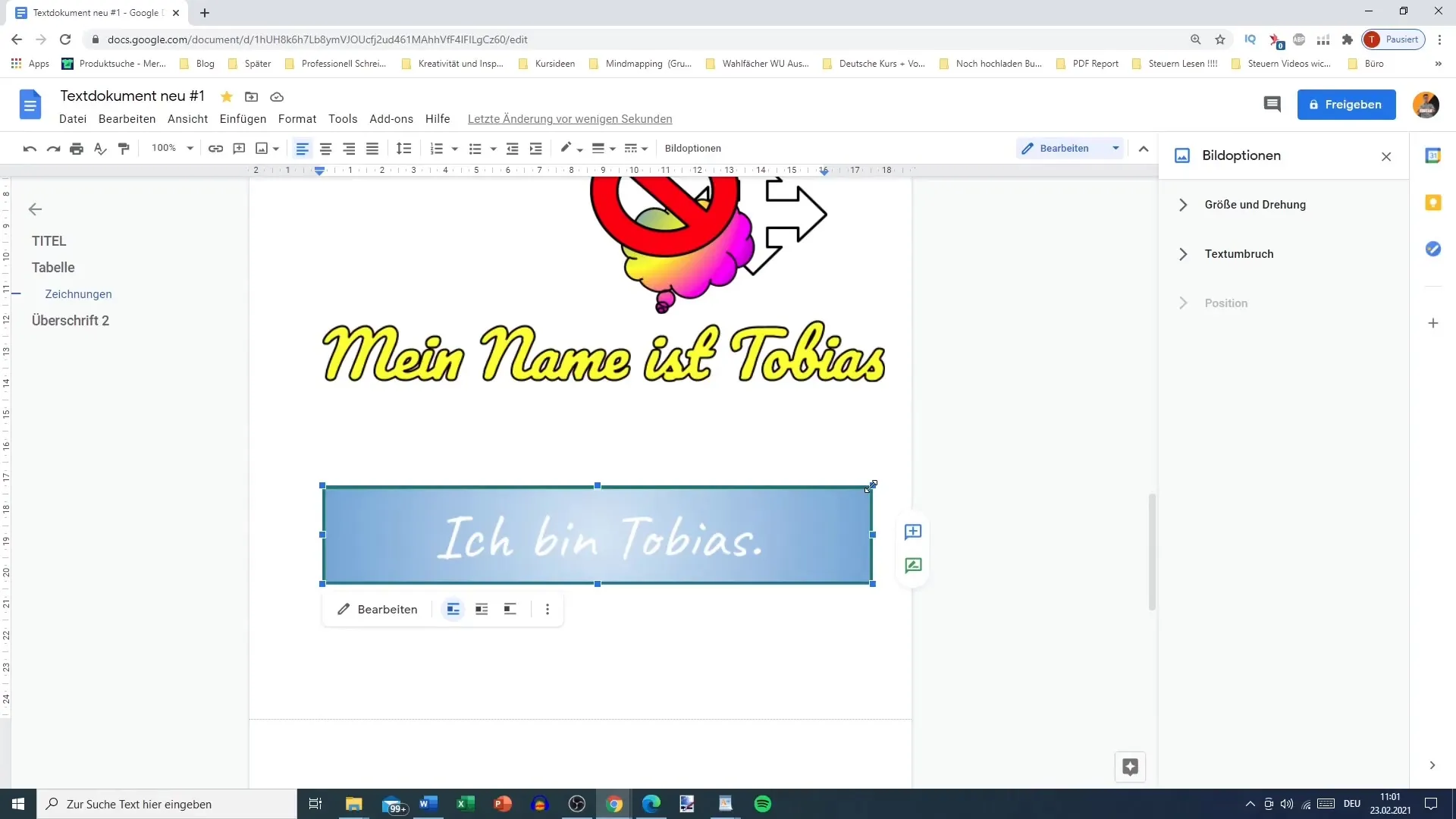
Περίληψη
Έχετε πλέον μάθει όλα τα βήματα για την αποτελεσματική χρήση των πεδίων κειμένου στα Έγγραφα Google. Με αυτές τις λειτουργίες, μπορείτε να σχεδιάσετε και να προσαρμόσετε τα έγγραφά σας όπως επιθυμείτε, γεγονός που θα σας βοηθήσει να παρουσιάσετε το περιεχόμενό σας με μεγαλύτερη σαφήνεια και να προσθέσετε οπτικές πινελιές.
Συχνές ερωτήσεις
Τι είναι τα πλαίσια κειμένου στα Έγγραφα Google;Τα πλαίσια κειμένου είναι ειδικές περιοχές στα Έγγραφα Google όπου μπορείτε να προσθέσετε και να διαμορφώσετε κείμενο για να τονίσετε τις πληροφορίες.
Πώς μπορώ να προσθέσω ένα πλαίσιο κειμένου στα Έγγραφα Google; Μεταβείτε στην επιλογή "Εισαγωγή", επιλέξτε "Σχέδιο" και στη συνέχεια το εικονίδιο του πλαισίου κειμένου.
Μπορώ να προσαρμόσω τα χρώματα και τις γραμμές περιγράμματος του πλαισίου κειμένου μου;Ναι, μπορείτε να προσαρμόσετε τόσο το χρώμα γεμίσματος και το χρώμα της γραμμής περιγράμματος όσο και το πάχος.
Μπορώ να κεντράρω ένα πλαίσιο κειμένου;Ναι, μπορείτε να κεντράρετε το κείμενο μέσα στο πλαίσιο κειμένου για να επιτύχετε καλύτερη διάταξη.
Πώς μπορώ να προσθέσω μια χρωματική διαβάθμιση στο πεδίο κειμένου μου;Μπορείτε να επιλέξετε από προκαθορισμένες χρωματικές διαβαθμίσεις ή να δημιουργήσετε τις δικές σας για να προσθέσετε ατομικότητα στο πεδίο κειμένου σας.


